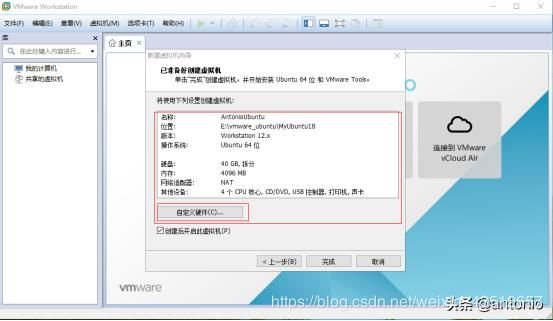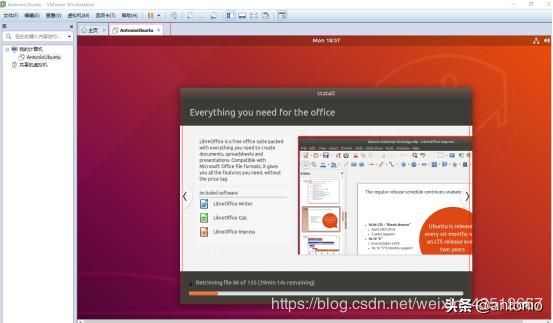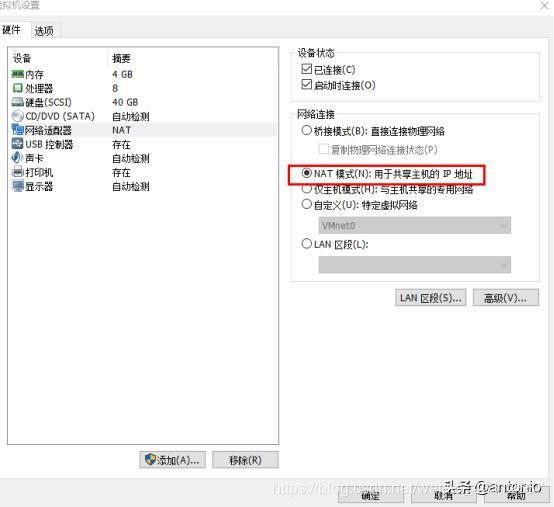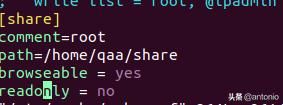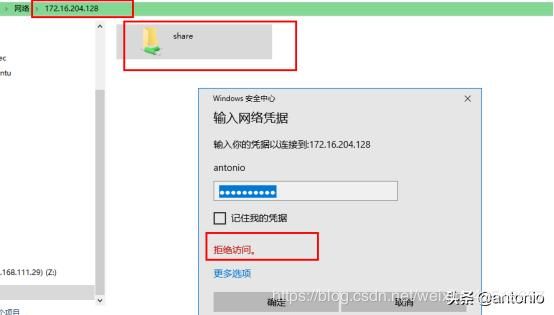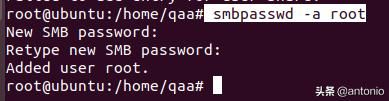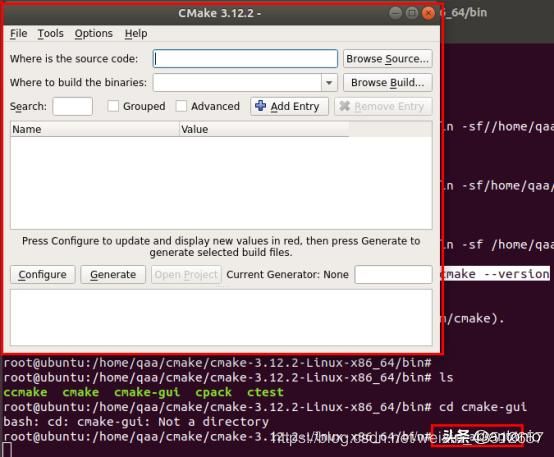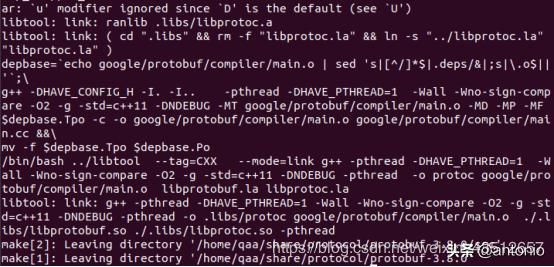最快系统搭建:Vmware、ubuntu18.0及常用软件安装
- 首先去对应的官网下载vmware(官网下载,需要找密钥)和ubuntu18.0(桌面版本或者server版本)
ubuntu官网:https://www.ubuntu.com/download/server
Vm官网:https://www.vmware.com/cn/products/workstation-pro.html
密码:(自己设置)
Root权限密码是:(自己设置)
Sudo passwd。重新设置密码
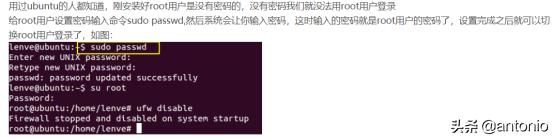

6. 设置虚拟机存储的位置
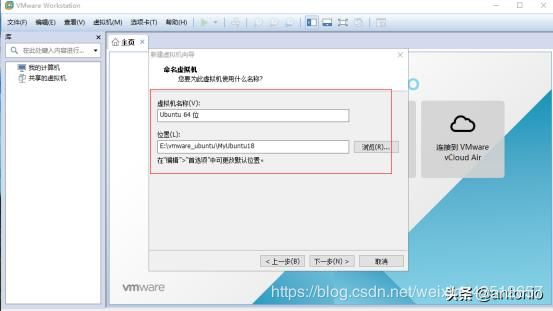
7.
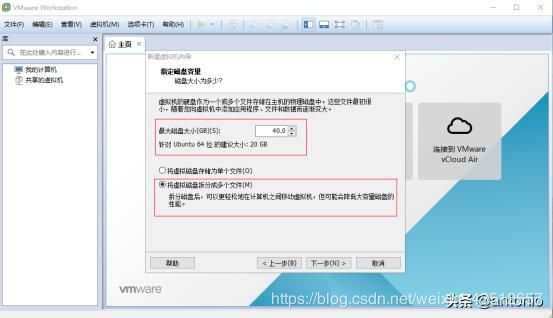
8.选择自定义硬件如下,更改内存,和硬盘大小
Vi /etc/apt/soure.list
把原来默认的全部删除
使用中科大源
deb https://mirrors.ustc.edu.cn/ubuntu/ bionic main restricted universe multiverse
deb-src https://mirrors.ustc.edu.cn/ubuntu/ bionic main restricted universe multiverse
deb https://mirrors.ustc.edu.cn/ubuntu/ bionic-updates main restricted universe multiverse
deb-src https://mirrors.ustc.edu.cn/ubuntu/ bionic-updates main restricted universe multiverse
deb https://mirrors.ustc.edu.cn/ubuntu/ bionic-backports main restricted universe multiverse
deb-src https://mirrors.ustc.edu.cn/ubuntu/ bionic-backports main restricted universe multiverse
deb https://mirrors.ustc.edu.cn/ubuntu/ bionic-security main restricted universe multiverse
deb-src https://mirrors.ustc.edu.cn/ubuntu/ bionic-security main restricted universe multiverse
deb https://mirrors.ustc.edu.cn/ubuntu/ bionic-proposed main restricted universe multiverse
deb-src https://mirrors.ustc.edu.cn/ubuntu/ bionic-proposed main restricted universe multiverse
deb http://archive.ubuntu.com/ubuntu bionic main universe restricted multiverse
deb-src http://archive.ubuntu.com/ubuntu bionic main universe restricted multiverse #Added by software-properties
deb http://cz.archive.ubuntu.com/ubuntu trusty main
#source of lib32readline-gplv2-dev
deb http://archive.ubuntu.com/ubuntu/ trusty main universe restricted multiverse
#source of libesd0-dev
再执行apt update && apt upgrade。
就会出现以下这个情况:
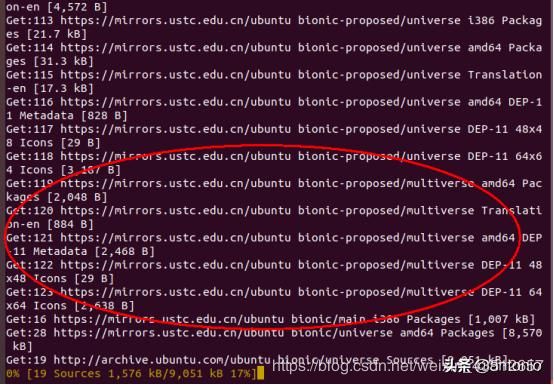
这个地址下面还有一些其它源
https://www.jianshu.com/p/97c35d569aa3
13.安装openssh服务
apt-get install openssh-server
成功出现如下:
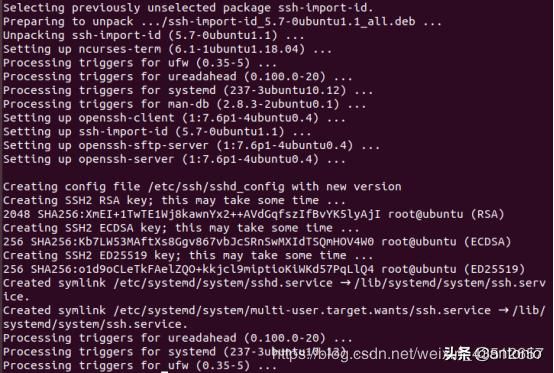
14.使用SecureCrt去连接,密码输入xxx
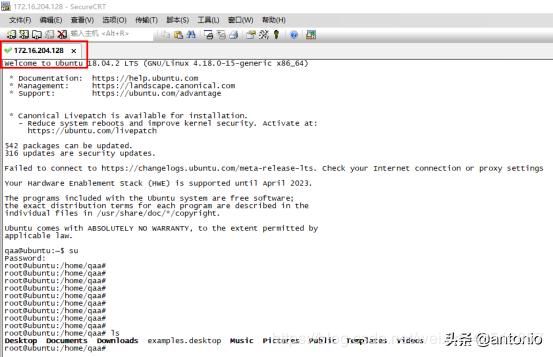
15
安装VIM
apt-get install vim
16.下载samba共享工具
apt-get install samba
vim /etc/samba/smb.conf
在文件末尾加入如下字段:
[share]
comment=root
path=/home/qaa/share
browseable = yes
\172.16.204.128
出现如下提示,缺乏权限
smbpasswd -a root
/etc/init.d/samba-ad-dc restart
![]()
修改共享目录权限:
chmod 777 share
再用户登录方式登陆进去
用户名:root
密码:9
测试
创建一个a.c,修改
则在共享目录就可以看到
19.安装gcc和g++工具
sudo apt-get install build-essential
20. 安装cmake
1.卸载旧版本CMake(如果第一次安装,就跳过)
apt-get autoremove cmake
2.安装3.12.2版本,wget https://cmake.org/files/v3.12/cmake-3.12.2-Linux-x86_64.tar.gz
3.tar zxvf cmake-3.12.2-Linux-x86_64.tar.gz
如下图:
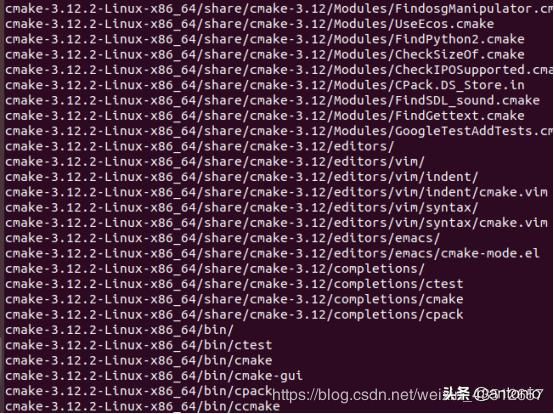
4.创建软连接,以后在执行任何路径下执行命令了。
ln -sf /home/qaa/cmake/cmake-3.12.2-Linux-x86_64/bin/* /usr/bin/
![]()
5.查看版本信息和cmake结构。cmake --version
![]()
6. 运行cmake-gui。./cmake-gui
Cmke基本使用
-
源码路径创建文件夹build
-
cd build
-
cmake …
-
make
21.安装git
apt-get install git
成功安装
git --version
1.git pull http://gitlab.0voice.com/liaoqingfu/protocol/
2.tar -zxvf protobuf-cpp-3.8.0.tar.gz
3…/configure